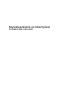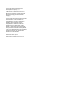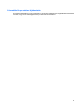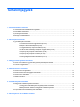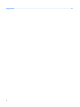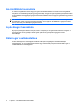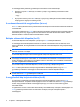Pointing Devices and Keyboard - Windows XP
A számítógép billentyűzetének gyorsbillentyűit a következő módon használhatja:
●
Röviden nyomja le a fn billentyűt, és röviden nyomja le a gyorsbillentyű-kombináció másik
billentyűjét.
– vagy –
●
Nyomja le és tartsa nyomva az fn billentyűt, nyomja meg a billentyűkombináció másik billentyűjét,
majd egyszerre engedje el mindkét gombot.
A rendszerinformációk megjelenítése (fn+esc)
Az fn+esc billentyűkombináció lenyomásával információt kaphat a rendszer hardverelemeiről és a BIOS
verziószámáról.
A Windows-rendszerben az fn+esc billentyűkombináció hatására megjelenő BIOS-verziószám a BIOS
dátumaként jelenik meg. Egyes típusokon a BIOS dátuma decimális formátumban látható. A BIOS
dátumát időnként a rendszer ROM-verziószámaként is említik.
Belépés a készenléti állapotba (fn+f3)
A készenléti állapotba való belépéshez nyomja meg az fn+f3 billentyűkombinációt.
A számítógép készenléti állapotba kerülésekor a rendszer a memóriába menti az adatokat, törli a
képernyő tartalmát, és energiatakarékos üzemmódba vált. Készenléti állapotban villog a tápfeszültség-
jelző LED.
VIGYÁZAT! Az adatvesztés kockázatának csökkentése érdekében a készenléti állapotba lépés előtt
célszerű mentenie a munkáját.
A készenléti állapotba lépés előtt a számítógépnek bekapcsolt állapotban kell lennie.
MEGJEGYZÉS: Ha az akkumulátor töltöttsége nagyon lecsökken a készenléti állapot alatt, a
számítógép kezdeményezi a hibernálást, és a memóriában tárolt adatokat a merevlemezre menti. A
kritikus töltöttségre adott válasz a gyári beállítás szerint a hibernálás, de ez a beállítás módosítható a
speciális energiaellátási beállítások között.
Ha ki szeretne lépni a készenléti állapotból, röviden nyomja meg a bekapcsoló gombot.
Az fn+f3 billentyűkombináció funkciója megváltoztatható. Beállíthatja például, hogy az fn+f3
gyorsbillentyű hatására a számítógép ne készenléti, hanem hibernált állapotba kerüljön.
MEGJEGYZÉS: A Windows operációs rendszer összes ablakában a felfüggesztés gomb néven
említett funkció az fn+f3 gyorsbillentyűre vonatkozik.
A megjelenített kép helyének váltása (fn+f4)
A rendszerhez csatlakoztatott megjelenítőeszközök közötti képváltáshoz nyomja meg az fn+f4
billentyűkombinációt. Ha például a számítógéphez monitor is csatlakozik, akkor az fn+f4 gyorsbillentyű
minden megnyomásával válthat a számítógép képernyője, a monitor és a két eszköz együttes
használata között.
A legtöbb külső monitor a külső VGA videoszabvány használatával kap videojelet a számítógéptől. Az
fn+f4 gyorsbillentyű hatása azokra az eszközökre is kiterjed, amelyek videojelet kapnak a
számítógéptől.
4 2. fejezet A billentyűzet használata